Win7開機提示group policy client服務未能登錄的解決方法
win7操作系統是Windows最經典的版本之一,其具有穩定、完善、便捷等諸多特色,深受用戶的喜愛,而當我們是有一段時間后,難免會遇到許多問題,而據部分用戶反映,在我們開機后出現了“group policy client服務未能登錄”的錯誤提示,而大家都知道,此服務時Windows系統運行中非常重要的開啟自啟服務,它能夠為用戶提供了組策略的設置與管理,無法啟動后可能會造成諸多不良的后果,許多用戶還不知道如何修復,今天就為用戶帶來了Win7開機提示group policy client服務未能登錄的解決方法,有需要的用戶趕緊來了解一下吧!
 方法/步驟
方法/步驟1、首先,我們重新開機,在開機時按住F8進入系統啟高級選項界面,然后在其中選擇并進入“安全模式”,進入界面后,我們在“開始菜單”中打開“運行”,然后在輸入框中鍵入“regedit.exe”,然后點擊確定進入“注冊表編輯器”。
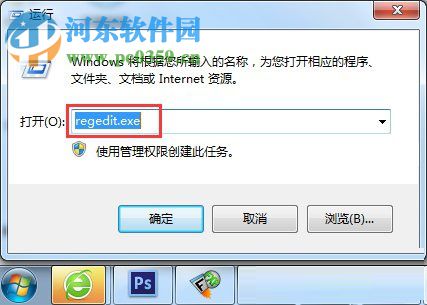
2、進入注冊表編輯器窗口界面后,我們在左側的目錄中找到“HKEY_CURRENT_USER”,右后右鍵點擊呼出操作此案大,接著選擇“權限”。
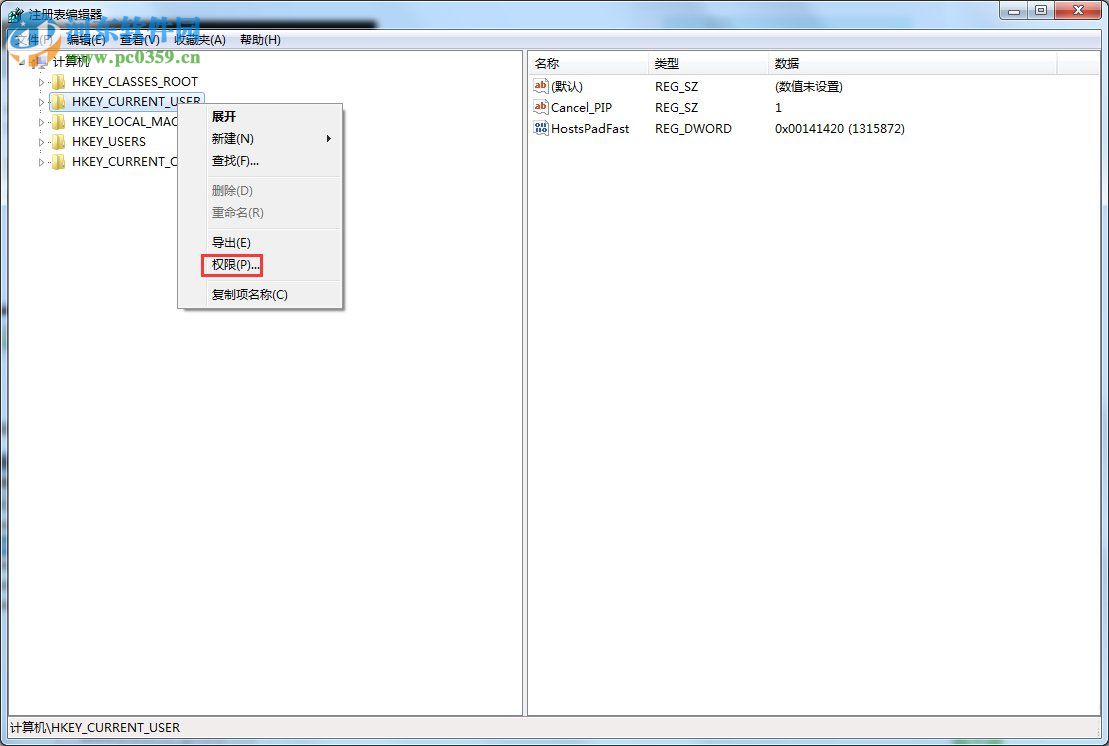
3、呼出權限窗口后,我們在組或用戶名下點擊“添加”按鈕。
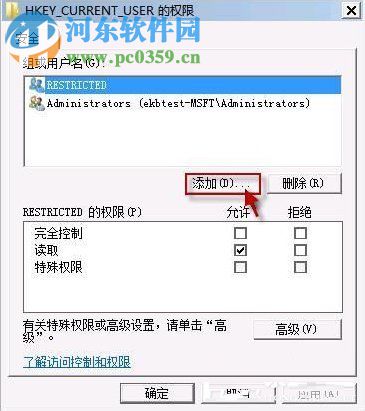
4、接著,我們在“輸入對象名稱來選擇”中輸入用戶名稱(之前所記錄的用戶名),具體如下圖所示。
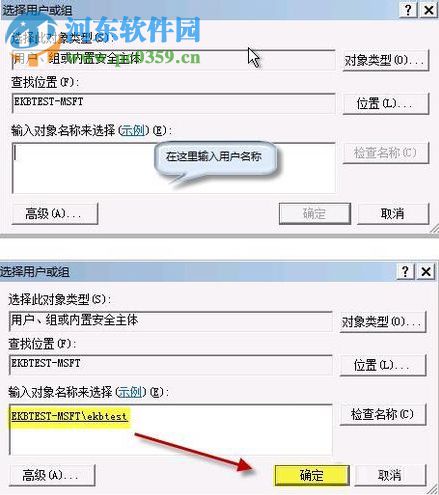
5、接著,我們返回權限窗口,此時用戶可以看到,在“組或用戶名”中多出一個名為ekbtest的用戶,而且默認選中。我們將“完全控制”選項進行勾選,然后點擊“確定”保存相關設置。
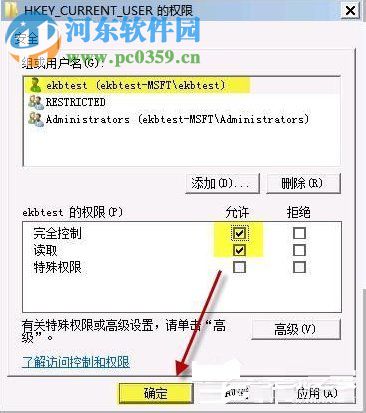
6、接著,我們按照以上的方法添加一個“system”的用戶,同樣的選擇完全控制權限。
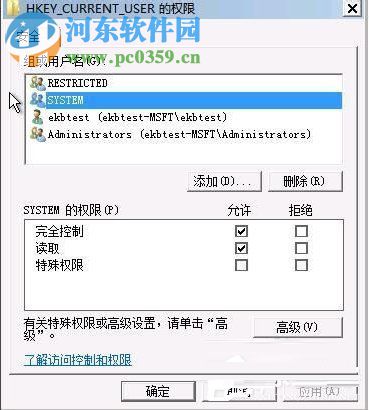
7、最后,我們正常退出注冊表編輯器即可。
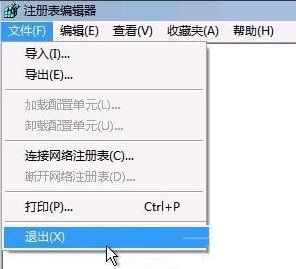
上述的操作步驟就是Win7開機提示group policy client服務未能登錄的解決方法,遇到同樣問題的用戶可以按照以上的操作步驟解決。
相關文章:

 網公網安備
網公網安備